تقدم لكم برامج كمبيوتر سطح المكتب الجديدة من Apple ، MacOS Sierra ، طريقة لمشاهدة الفيديو أثناء متابعة نشاطك التجاري على جهاز Mac الخاص بك - وهي أفضل بكثير من محاولة تغيير حجم نافذة المتصفح. مع ميزة الصورة في الصورة (PIP) من سييرا ، يمكنك إخراج فيديو من Safari أو iTunes إلى مشغل عائم حتى تراقبه وأنت مشغول في مكان آخر على سطح المكتب.
إليك طريقة عمل ميزة PIP الخاصة ببرنامج MacOS Sierra وقيوده الحالية.
Safari أو iTunes فقط
يلزمك استخدام Safari أو iTunes لاستخدام PIP ، ولا يدعمه سوى مشغِّل فيديو معين في Safari. فيميو ، على سبيل المثال ، يدعم PIP. عندما تقوم بتشغيل فيديو في Vimeo ، ما عليك سوى النقر فوق الزر الموجود في مشغل الفيديو الموجود بين AirPlay وأزرار ملء الشاشة. سيخرج الفيديو من Vimeo ويلعب في نافذة PIP في أحد أركان سطح مكتب Mac الخاص بك. سترى زر PIP نفسه عند تشغيل مقاطع الفيديو في iTunes.
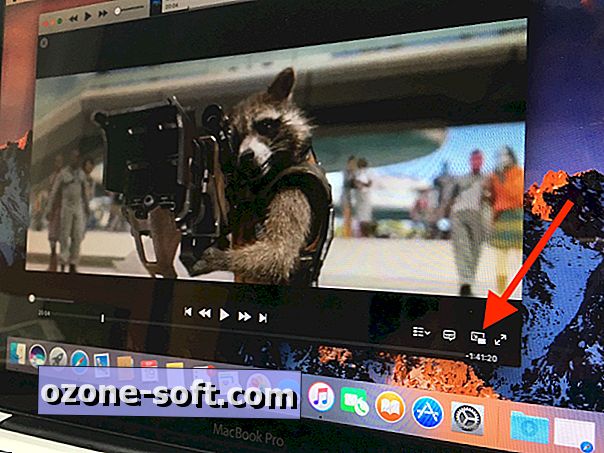
لا تدعم المواقع الأخرى مشغل PIP الخاص بسييرا ، بما في ذلك Facebook و Twitter و Netflix ، على الرغم من أن هذه المواقع وغيرها ربما ستضيف دعمًا في المستقبل.
الحل يوتيوب
لا يوفر مشغل فيديو YouTube زر PIP ، ولكن هناك طريقة لإخراج مقاطع فيديو YouTube إلى مشغل PIP. انقر بزر الماوس الأيمن مرتين على مقطع فيديو في YouTube واختر إدخال صورة داخل صورة من القائمة.
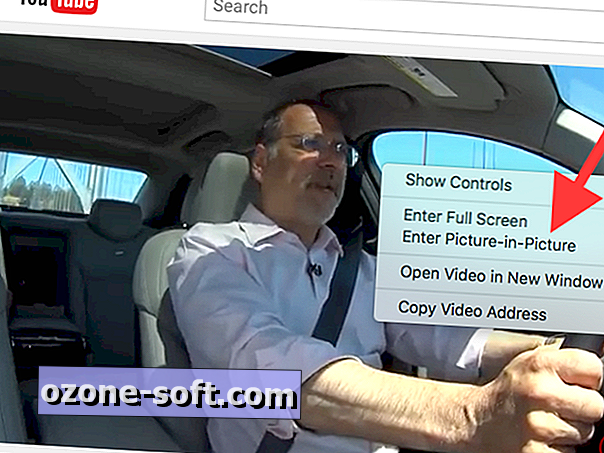
لاعب PIP
يمكن تغيير حجم وسيط PIP الخاص بسييرا في أي ركن من أركان جهاز Mac الخاص بك. يبقى على قمة النوافذ الأخرى ، بما في ذلك تطبيقات ملء الشاشة.
عند تحريك الماوس فوق نافذة PIP ، تظهر ثلاثة أزرار: تشغيل / توقيف مؤقت وإغلاق وزر لرجوع الفيديو من حيث أتى ، إما Safari أو iTunes.
يفتقر مشغل PIP إلى الأزرار السريعة والترجعية بالإضافة إلى شريط تمرير لتنظيف الفيديو. يجب عليك العودة إلى علامة تبويب الفيديو في Safari أو الصفحة في iTunes لعناصر التحكم هذه. تحتاج أيضًا إلى إبقاء علامة التبويب مفتوحة في Safari أو iTunes مفتوحة حتى يستمر تشغيل الفيديو في نافذة PIP.










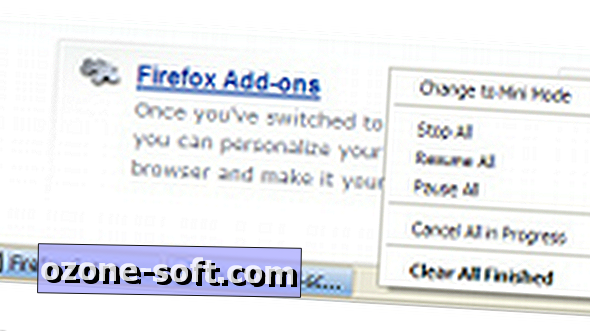


ترك تعليقك